Перейти к содержимому
Сегодня столкнулся с интересной ситуацией. После обновления Windows на рабочем столе появился значок домашней группы. Оказалось, что просто выбросить его в корзину ну ни как не возможно. В итоге накопал следующий рецепт.
- Нажмите Win+R, введите regedit и нажмите Ok. Или запустите редактор реестра любым другим способом.
- Пройдите к ветке реестра «HKEY_LOCAL_MACHINESOFTWAREMicrosoftWindowsCurrentVersion ExplorerDesktopNameSpace». Сделайте себе её экспорт, на случай восстановления.
- Удалите следующие ветки:
- Favorites(Избранное) = {323CA680-C24D-4099-B94D-446DD2D7249E}
- Libraries(Библиотеки) = {031E4825-7B94-4dc3-B131-E946B44C8DD5}
- Homegroup(Домашняя группа) = {B4FB3F98-C1EA-428d-A78A-D1F5659CBA93}
- Shared Documents(Общие Документы) = {59031a47-3f72-44a7-89c5-5595fe6b30ee}
- Computer(Компьютер) = {20D04FE0-3AEA-1069-A2D8-08002B30309D}
- Network(Сеть) = {F02C1A0D-BE21-4350-88B0-7367FC96EF3C}
- Control Panel(Панель управления) = {26EE0668-A00A-44D7-9371-BEB064C98683}
- Recycle Bin(Корзина) = {645FF040-5081-101B-9F08-00AA002F954E}
- Обновите рабочий стол и наслаждайтесь отсутствием ненужных значков.
Следует заметить, что Компьютер, Сеть, Корзина и Панель управления удаляются стандартным способом, а остальные значки только так.
Все способы:
- Как удалить «Home Group»
- Выход из «Домашней группы»
- Отключение службы
- Удаление значка из «Проводника»
- Заключение
- Вопросы и ответы: 10
Если после создания «Домашней группы» («Home Group») вы поняли, что не нуждаетесь в ней, поскольку хотите несколько иначе настроить сеть, смело удаляйте ее.
Как удалить «Home Group»
Удалить «Домашнюю группу» нельзя, но она сама исчезнет, как только все устройства выйдут из нее. Ниже описаны действия, которые помогут вам покинуть группу.
Выход из «Домашней группы»
- В меню «Пуск» откройте «Панель управления».
- Выберите пункт «Просмотр состояния сети и задач» из раздела «Сеть и Интернет».
- В разделе «Просмотр активных сетей» нажмите на строку «Присоединен».
- В открывшихся свойствах группы выберите «Выйти из домашней группы».
- Вы увидите стандартное предупреждение. Сейчас вы еще можете передумать и не выходить, или же изменить настройки доступа. Для того, чтобы покинуть группу, нажмите «Выход из домашней группы».
- Дождитесь окончания процедуры и нажмите «Готово».
- После того, как вы повторите эту процедуру на всех компьютерах, у вас появится окно с сообщением об отсутствии «Домашней группы» и предложением ее создать.
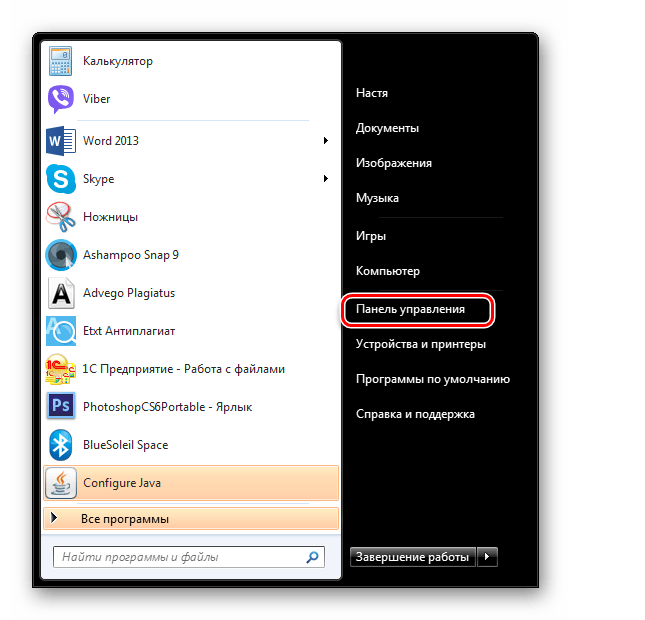
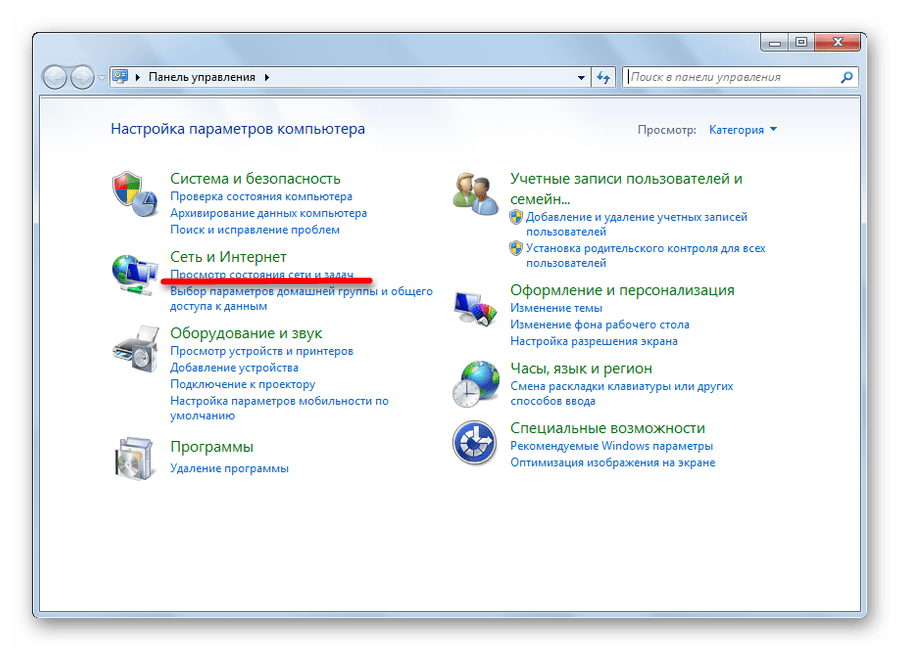
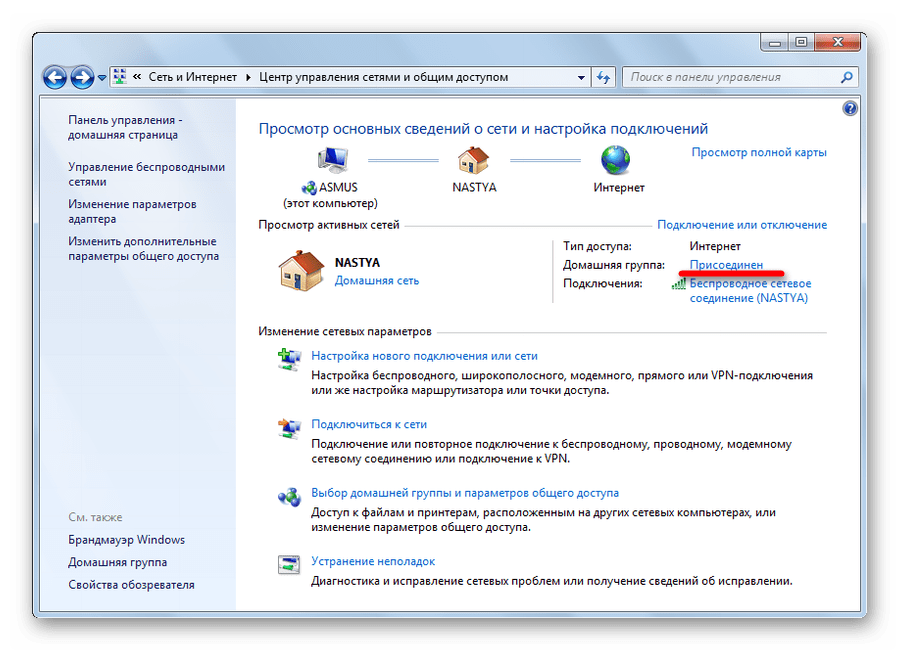
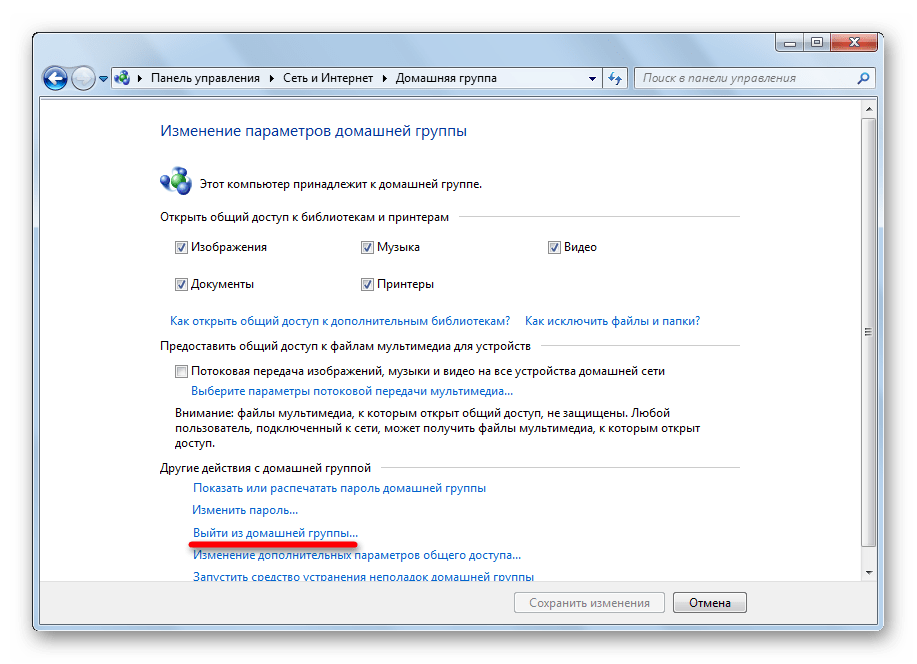
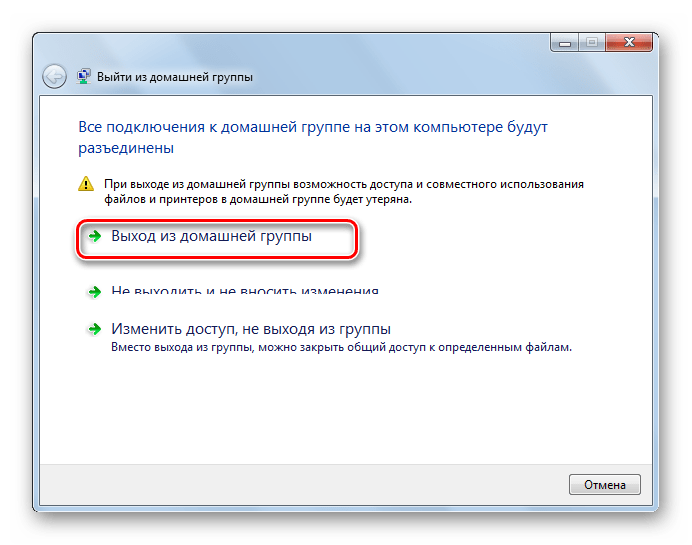
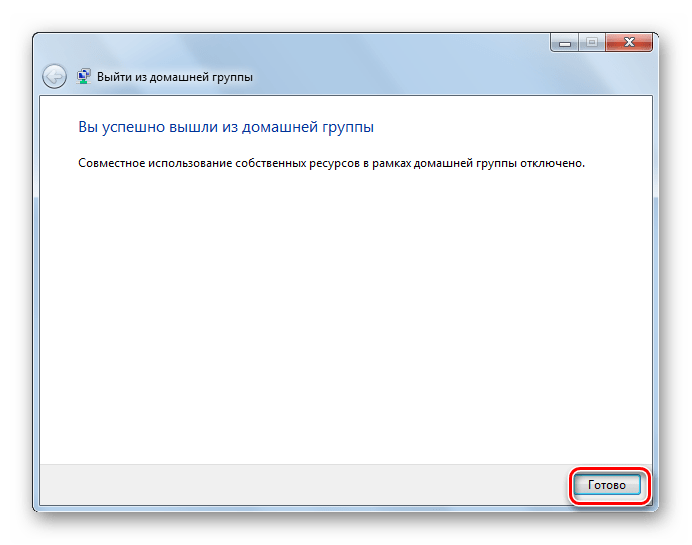
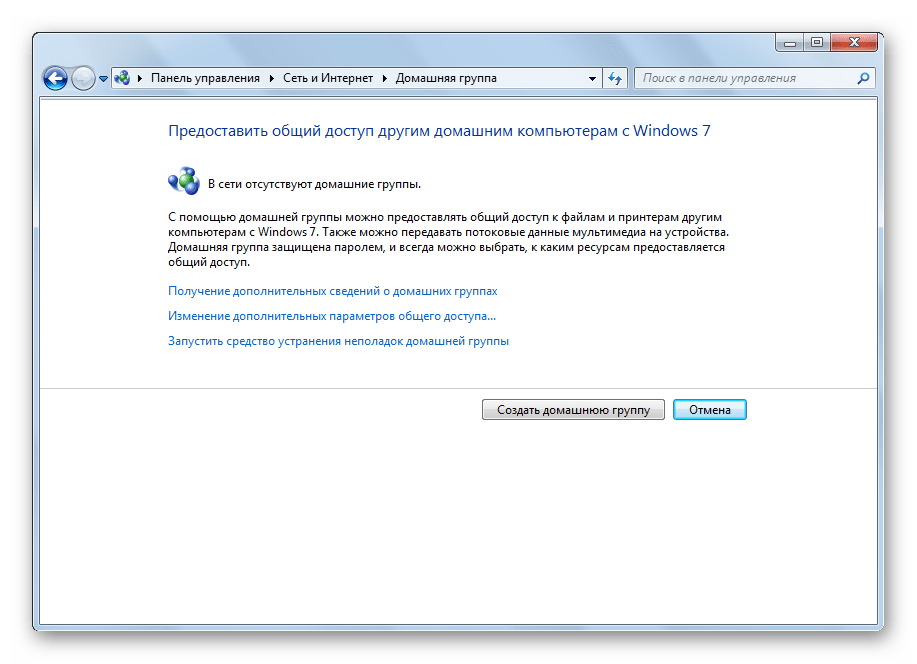
Отключение службы
После удаления «Домашней группы» ее службы по-прежнему будут активно работать в фоновом режиме, а в «Панели навигации» будет видна иконка «Home Group». Поэтому рекомендуем их отключить.
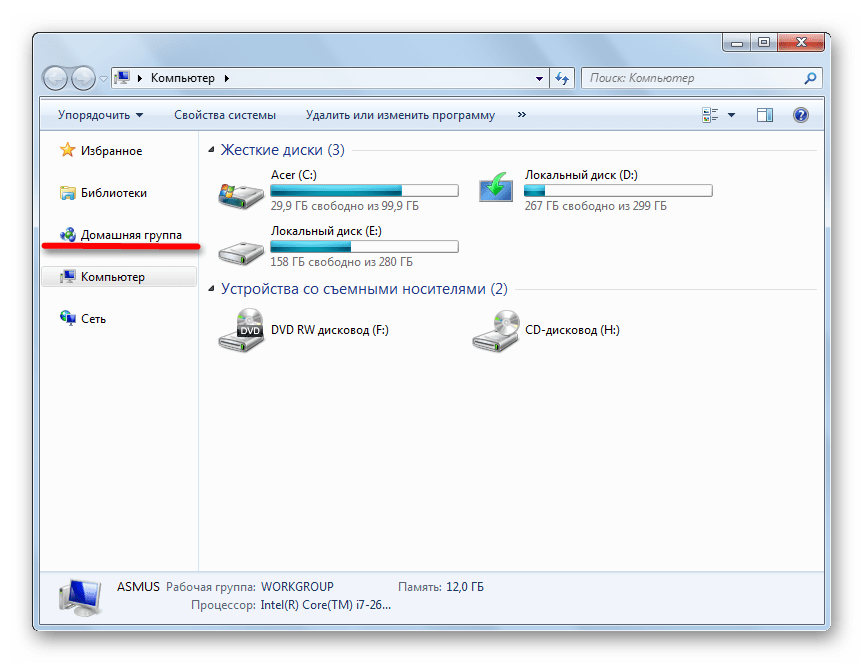
- Для этого в поиске меню «Пуск» введите «Службы» или «Services».
- В появившемся окне «Службы» выберите «Поставщик домашней группы» и нажмите на «Остановить службу».
- Затем необходимо отредактировать настройки службы для того, чтобы она не запускалась самостоятельно при запуске Виндовс. Для этого дважды нажмите на название, откроется окно «Свойства». В графе «Тип запуска» выберите пункт«Отключена».
- Далее нажмите кнопку «Применить» и «ОК».
- В окне «Службы» перейдите на «Прослушиватель домашней группы».
- Дважды щелкните на нем. В «Свойствах» выберите опцию «Отключена». Нажмите «Применить» и «ОК».
- Откройте «Проводник», чтобы убедиться, что иконка «Home Group» исчезла из него.
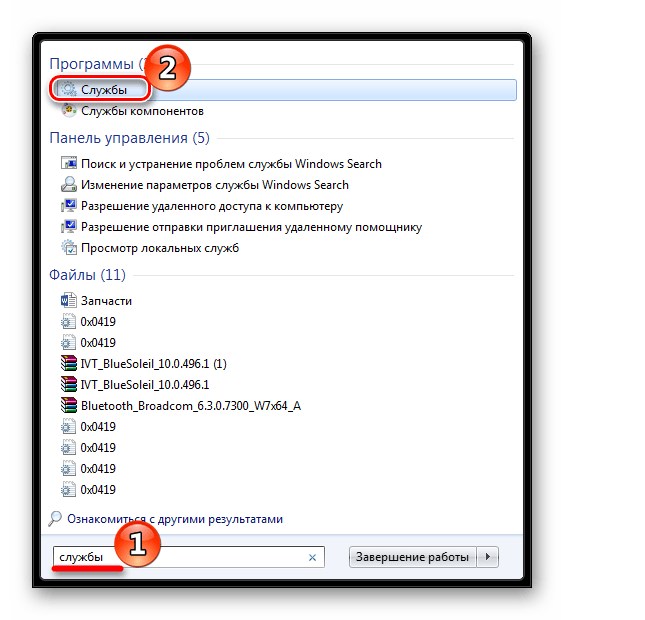
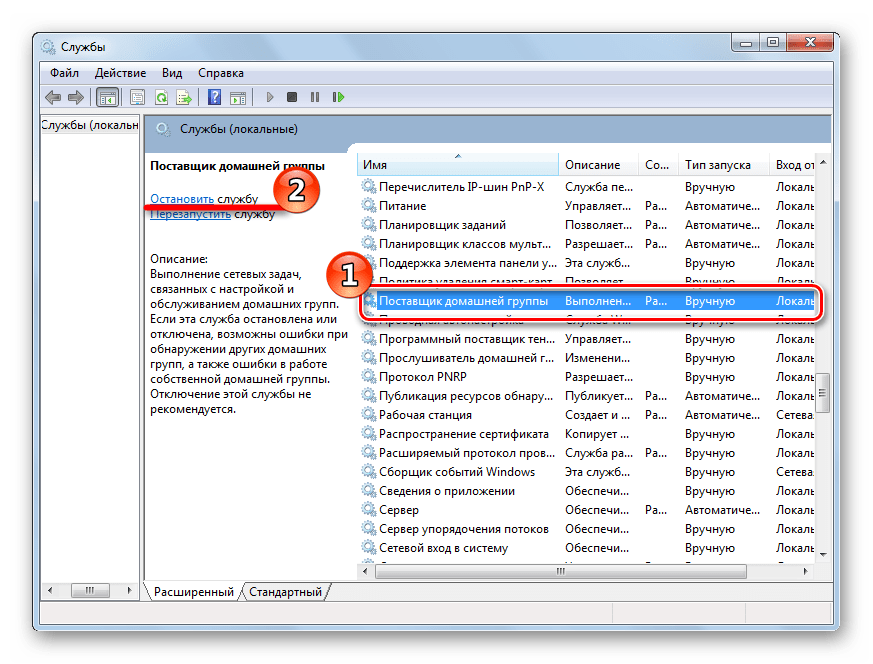
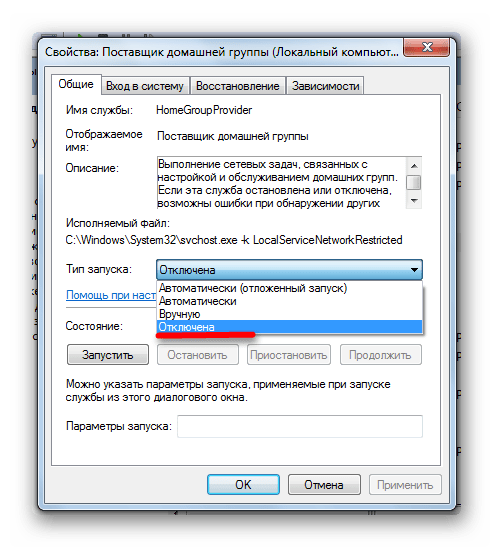
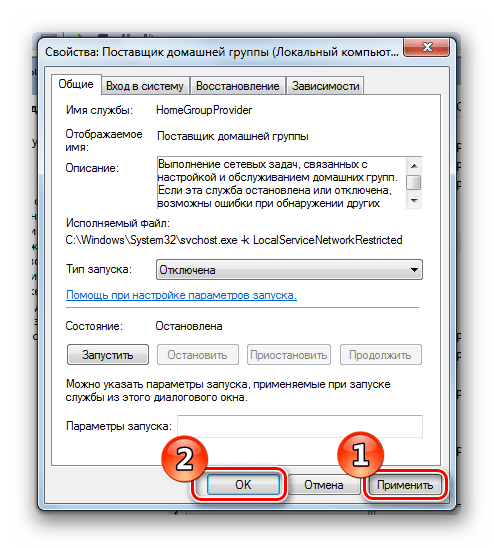
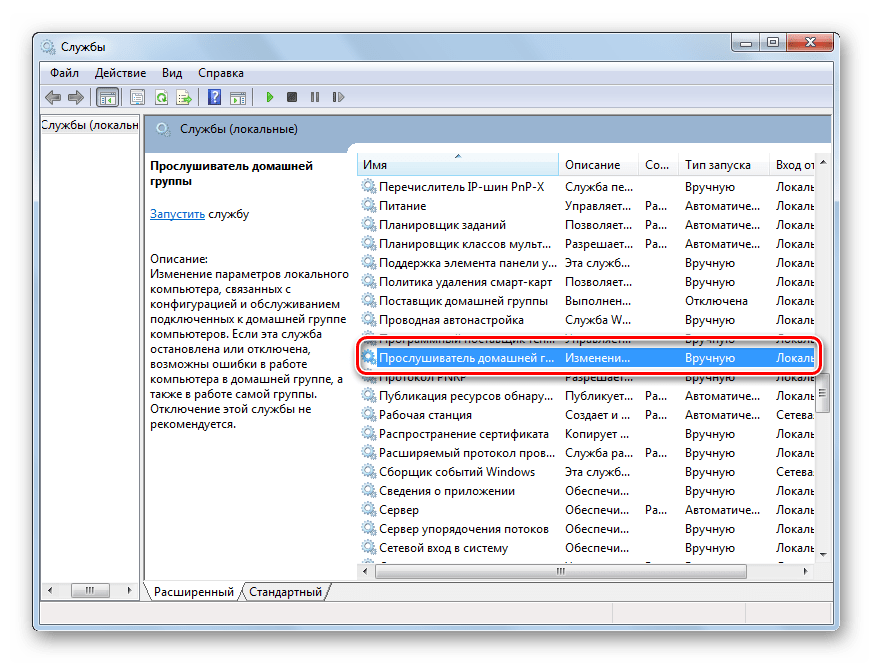
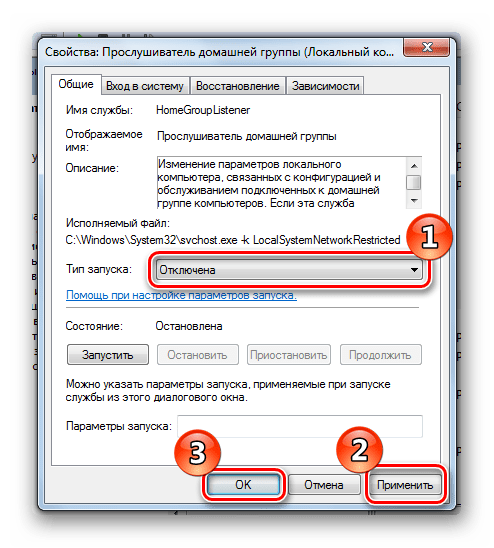
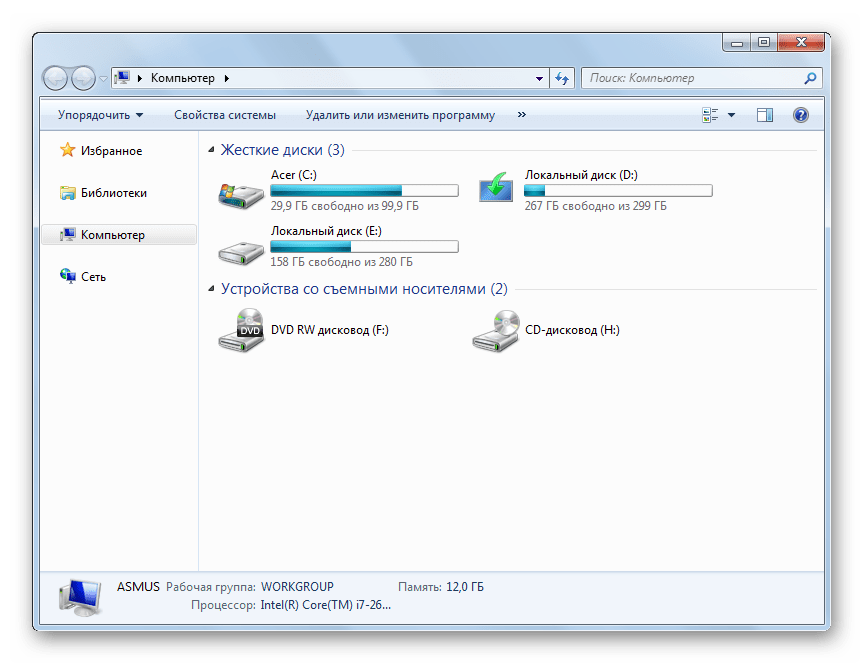
Удаление значка из «Проводника»
Если у вас нет желания отключать службу, но при этом вы не хотите каждый раз видеть значок «Home Group» в «Проводнике», можете просто удалить его через реестр.
- Чтобы открыть реестр, напишите в строке поиска regedit.
- Откроется необходимое нам окно. Вам нужно перейти в раздел:
- Теперь необходимо получить полный доступ к данному разделу, поскольку даже Администратор не обладает достаточными правами. Нажмите правую кнопку мышки на папке «ShellFolder» и в контекстном меню перейдите на «Разрешения».
- Выделите группу «Администраторы» и поставьте галочку в графе «Полный доступ». Подтвердите ваши действия, нажав «Применить» и «ОК».
- Вернемся к нашей папке «ShellFolder». В столбце «Имя» найдите строку «Attributes» и щелкните по ней два раза.
- В появившемся окне измените значение на
b094010cи нажмите «ОК».
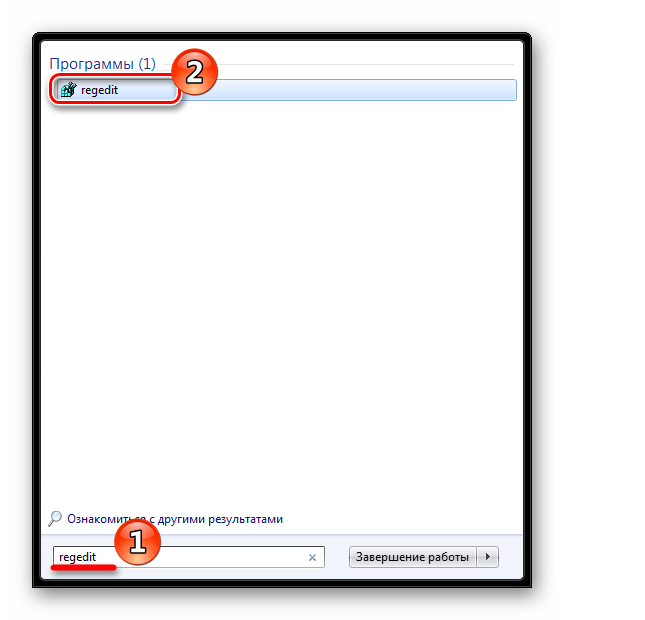
HKEY_CLASSES_ROOT\CLSID\{B4FB3F98-C1EA-428d-A78A-D1F5659CBA93}\ShellFolder
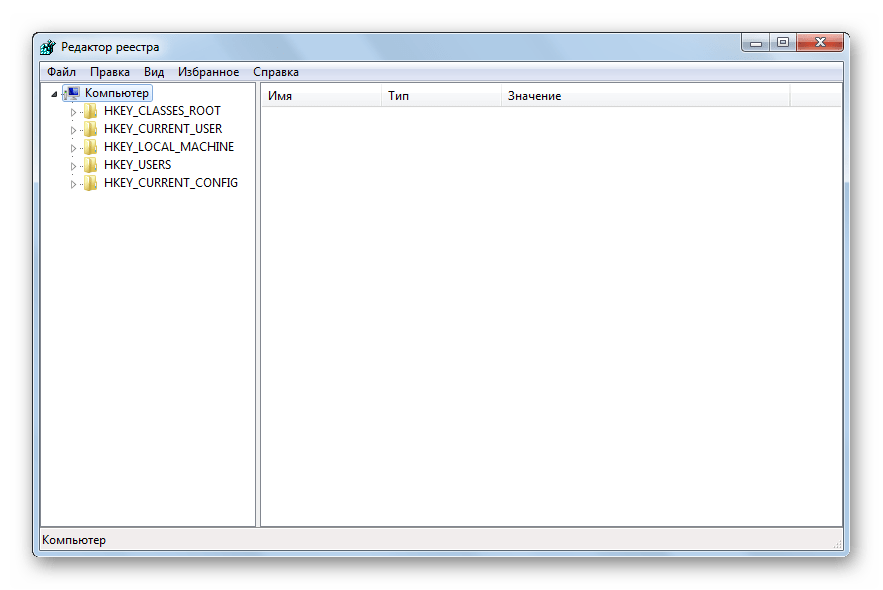
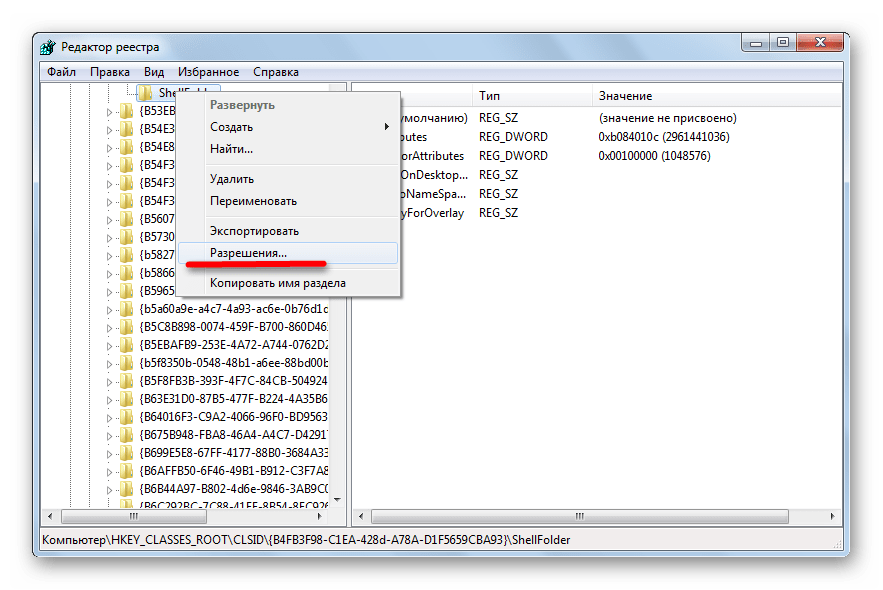
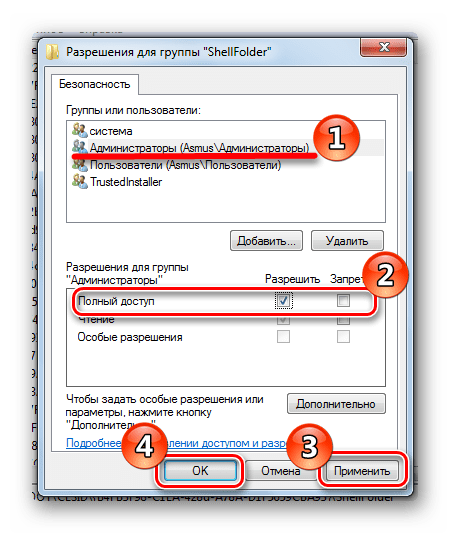
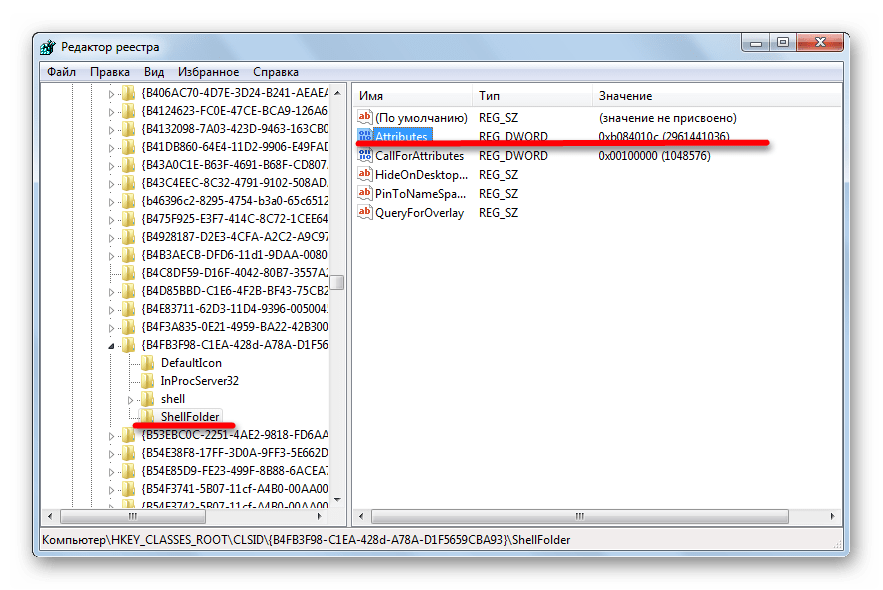
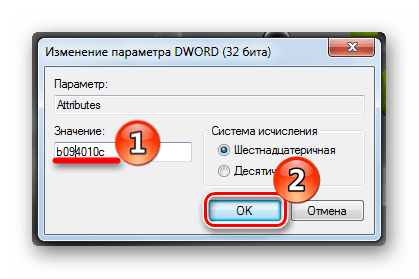
Чтобы изменения вступили в силу, перезагрузите компьютер или выйдите из системы.
Заключение
Как видите, удаление «Home Group» — достаточно простой процесс, не требующий много времени. Вам доступно несколько способов решения проблемы: удалить значок, удалить саму «Домашнюю группу» или отключить службу, чтобы окончательно избавиться от этой функции. С помощью нашей инструкции вы справитесь с этой задачей всего за пару минут.
Наша группа в TelegramПолезные советы и помощь
Если вы видите это сообщение, значит, произошла проблема с загрузкой файлов в стилей (CSS) нашего сайта. Попробуйте сбросить кэш браузера (Ctrl+F5).
Если это не поможет, а вы находитесь в регионе, где возможны ограничения интернет-трафика с российских серверов — воспользуйтесь VPN.
|
Конкретно для Windows 10 Ярлык «Домашняя группа» иногда появляется на рабочем столе после установки обновления или каких-либо манипуляций в настройках Windows! Избавиться от этого ярлыка обычными средствами не получится… Согласно рекомендаций справочно-информацио
Значок «Домашняя группа» по идее должен исчезнуть с рабочего стола! Сами представители из Microsoft подчёркиваю, что удаление данного ключа в реестре не коим образом не повлияет на работы других программ… автор вопроса выбрал этот ответ лучшим Знаете ответ? |
Значок на рабочем столе
YuukiRoss
Пользователь
Регистрация:
17.12.2012
Сообщения: 1266
Рейтинг: 503
Регистрация:
17.12.2012
Сообщения: 1266
Рейтинг: 503
На рабочем столе появился значок «Домашняя группа», удалить или передвинуть его нельзя, но его обязательно надо куда то убрать. Если кто не понял то у меня Windows 8 и со своими предложениями поставить Windows 7 прошу не надоедать. Спасибо
mast_sup
Пользователь
Регистрация:
09.01.2013
Сообщения: 266
Рейтинг: 65
Регистрация:
09.01.2013
Сообщения: 266
Рейтинг: 65
Дома 2 и более компьютера? И они заведены в одну сеть?
Pesochnick
Пользователь
Регистрация:
22.03.2013
Сообщения: 166
Рейтинг: 192
Регистрация:
22.03.2013
Сообщения: 166
Рейтинг: 192
YuukiRoss сказал(а):↑
На рабочем столе появился значок «Домашняя группа», удалить или передвинуть его нельзя, но его обязательно надо куда то убрать. Если кто не понял то у меня Windows 8 и со своими предложениями поставить Windows 7 прошу не надоедать. Спасибо
Нажмите, чтобы раскрыть…
Не хочешь ставить Win 7? Без проблем переставь Win 8 PROFIT
YuukiRoss
Пользователь
Регистрация:
17.12.2012
Сообщения: 1266
Рейтинг: 503
Регистрация:
17.12.2012
Сообщения: 1266
Рейтинг: 503
Pesochnick сказал(а):↑
Не хочешь ставить Win 7? Без проблем переставь Win 8 PROFIT
Нажмите, чтобы раскрыть…
Ради одного значка, думаю эффектно получится
mast_sup сказал(а):↑
Дома 2 и более компьютера? И они заведены в одну сеть?
Нажмите, чтобы раскрыть…
Да, но я ничего не делал вообще. Значок появился сегодня ночью, но я ничего не делал…
Noite
Пользователь
Регистрация:
15.05.2012
Сообщения: 86
Рейтинг: -108
Регистрация:
15.05.2012
Сообщения: 86
Рейтинг: -108
YuukiRoss сказал(а):↑
Ради одного значка, думаю эффектно получится
Нажмите, чтобы раскрыть…
А зачем тогда спрашиваеш?
YuukiRoss
Пользователь
Регистрация:
17.12.2012
Сообщения: 1266
Рейтинг: 503
Регистрация:
17.12.2012
Сообщения: 1266
Рейтинг: 503
Noite сказал(а):↑
А зачем тогда спрашиваеш?
Нажмите, чтобы раскрыть…
Ты не думал что это сарказм?
krytula
Пользователь
Регистрация:
26.08.2012
Сообщения: 208
Рейтинг: 40
Регистрация:
26.08.2012
Сообщения: 208
Рейтинг: 40
После обновления windows от майкрософт, появился значок на рабочем столе домашняя группа. Просто удалить не получится, нашел решение этой проблемы. Для тех, кого это раздражает. Нужно ковыряться в реестре.
Нажмите Win+R, введите regedit и нажмите Ok. Или запустите редактор реестра любым другим способом.
Пройдите к ветке реестра «HKEY_LOCAL_MACHINE\SOFTWARE\Microsoft\Windows\CurrentVersion \Explorer\Desktop\NameSpace». Сделайте себе её экспорт, на случай восстановления.И удалить разделы {B4FB3F98-C1EA-428d-A78A-D1F5659CBA93} и {031E4825-7B94-4dc3-B131-E946B44C8DD5}
Вот и все, после этого обновите рабочий стол.
или
Control Panel\All Control Panel Items\Personalization\Change Desktop Icons
mast_sup
Пользователь
Регистрация:
09.01.2013
Сообщения: 266
Рейтинг: 65
Регистрация:
09.01.2013
Сообщения: 266
Рейтинг: 65
YuukiRoss сказал(а):↑
Да, но я ничего не делал вообще. Значок появился сегодня ночью, но я ничего не делал…
Нажмите, чтобы раскрыть…
Тут скорей всего идет во внимание сеть между вашими компами, но почему удалить его нельзя, да даже передвинуть, это уже чушь какая то хм……
Попробуй как всегда сделать так: (описываю наподобие Windows 7, под рукой 8 нету)
1 — Правая кнопка в пустом месте (на рабочем столе)
2 — выбрать персонализацию
3 — слева, изменения значков рабочего стола (левой клац по нему)
4 — в открывшемся окне, найди этот значок (если нету, то попробуй снять галку со значка сеть) и убери там галку, потом «ок»
YuukiRoss
Пользователь
Регистрация:
17.12.2012
Сообщения: 1266
Рейтинг: 503
Регистрация:
17.12.2012
Сообщения: 1266
Рейтинг: 503
krytula сказал(а):↑
После обновления windows от майкрософт, появился значок на рабочем столе домашняя группа. Просто удалить не получится, нашел решение этой проблемы. Для тех, кого это раздражает. Нужно ковыряться в реестре.
Нажмите Win+R, введите regedit и нажмите Ok. Или запустите редактор реестра любым другим способом.
Пройдите к ветке реестра «HKEY_LOCAL_MACHINE\SOFTWARE\Microsoft\Windows\CurrentVersion \Explorer\Desktop\NameSpace». Сделайте себе её экспорт, на случай восстановления.И удалить разделы {B4FB3F98-C1EA-428d-A78A-D1F5659CBA93} и {031E4825-7B94-4dc3-B131-E946B44C8DD5}
Вот и все, после этого обновите рабочий стол.
или
Control Panel\All Control Panel Items\Personalization\Change Desktop Icons
Нажмите, чтобы раскрыть…
Первый способ помог, спасибо большоее, лови плюс =) Надеюсь лишнего ничего не пропало))))
Блин заметил проблемы, если открывать картинку просто, то она не открывается, а открывает пуск
mast_sup
Пользователь
Регистрация:
09.01.2013
Сообщения: 266
Рейтинг: 65
Регистрация:
09.01.2013
Сообщения: 266
Рейтинг: 65
YuukiRoss сказал(а):↑
Блин заметил проблемы, если открывать картинку просто, то она не открывается, а открывает пуск
Нажмите, чтобы раскрыть…
Не понял, любую что ли картинку берешь открываешь и хоп у тебя метро открывается?
YuukiRoss
Пользователь
Регистрация:
17.12.2012
Сообщения: 1266
Рейтинг: 503
Регистрация:
17.12.2012
Сообщения: 1266
Рейтинг: 503
mast_sup сказал(а):↑
Не понял, любую что ли картинку берешь открываешь и хоп у тебя метро открывается?
Нажмите, чтобы раскрыть…
Если открывать через «Просмотр фотографий WIndows», то нет, а если я нажимаю левым щелчком мыши два раза по иконке, то у меня сначала начинает загружаться картинка, а потом бац и метро!
mast_sup
Пользователь
Регистрация:
09.01.2013
Сообщения: 266
Рейтинг: 65
Регистрация:
09.01.2013
Сообщения: 266
Рейтинг: 65
YuukiRoss сказал(а):↑
Если открывать через «Просмотр фотографий WIndows», то нет, а если я нажимаю левым щелчком мыши два раза по иконке, то у меня сначала начинает загружаться картинка, а потом бац и метро!
Нажмите, чтобы раскрыть…
Сделай так:
1 Правой по картинке;
2 выбрать открыть с помощью;
3 нажать по «выбрать программу»;
4 в появившийся окне, выбери «Просмотр фотографий WIndows» и галочку поставь «Использовать выбранную программу, для всех типов такого файла».И после пробуй открыть 2-м щелчком.
mast_sup
Пользователь
Регистрация:
09.01.2013
Сообщения: 266
Рейтинг: 65
Регистрация:
09.01.2013
Сообщения: 266
Рейтинг: 65
Кароче хз, я дома проверил у меня открывает через программу сразу после 2-х нажатия ;(…
Тема закрыта
-
Заголовок
Раздел
Ответов Просмотров
Последнее сообщение
-
Сообщений: 0
15 May 2025 в 01:35 -
Сообщений: 3
15 May 2025 в 01:30 -
Сообщений: 4
15 May 2025 в 01:06 -
Сообщений: 3
15 May 2025 в 00:59 -
Сообщений: 2
15 May 2025 в 00:52Сообщений:2
Просмотров:10
